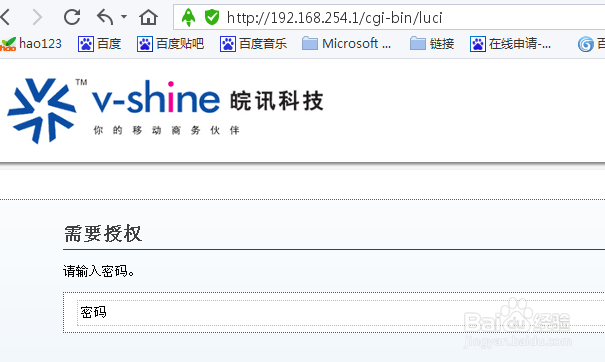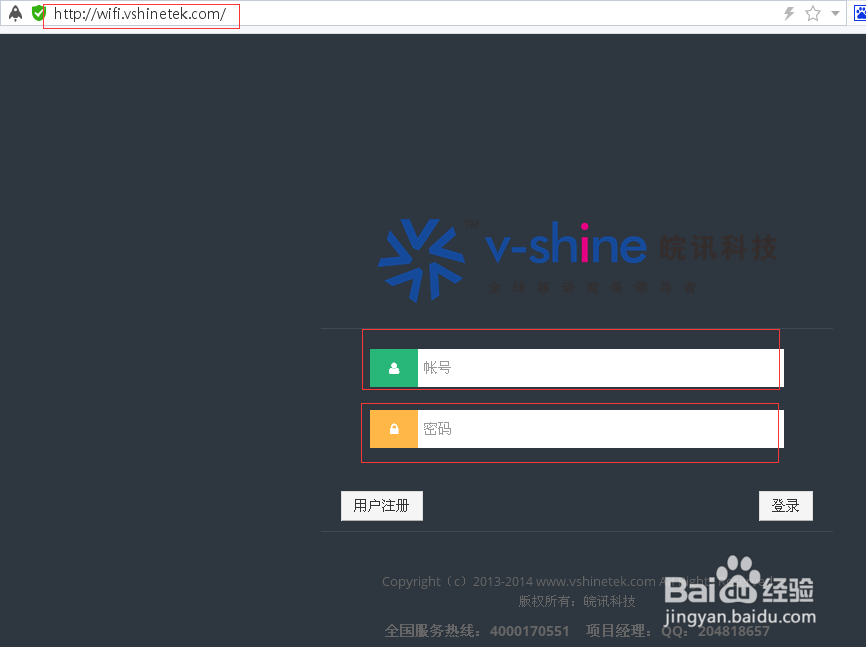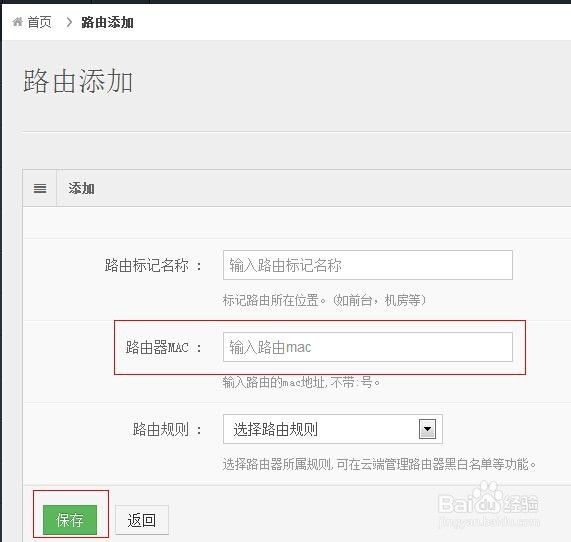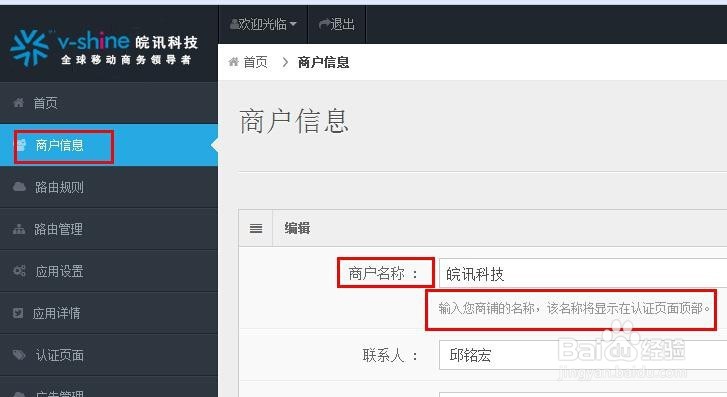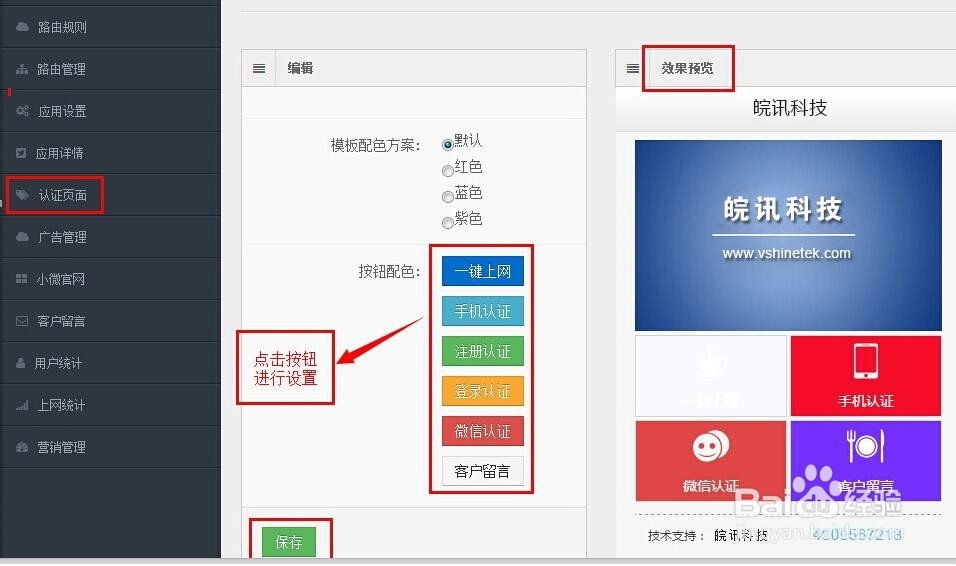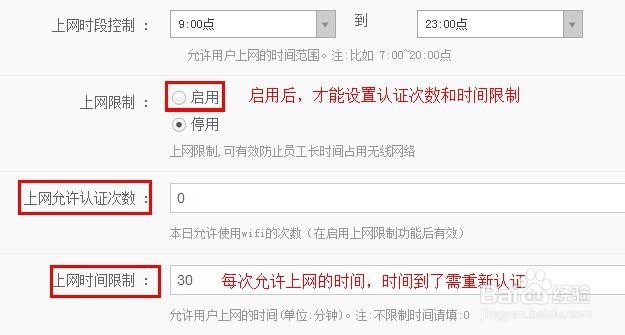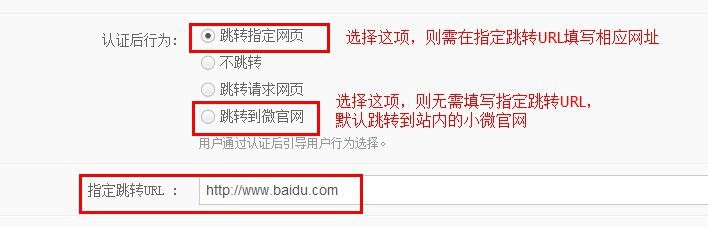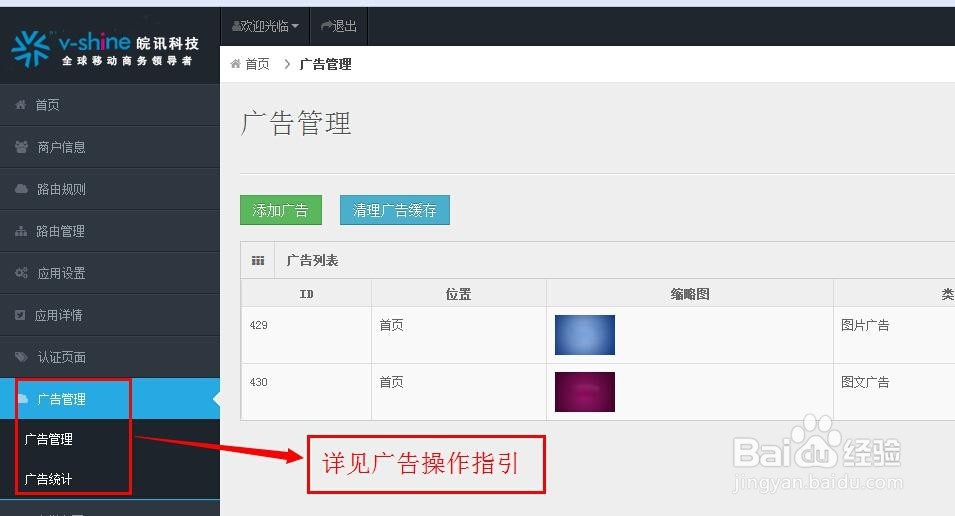商用wifi路由器怎么来设置怎么用呢
1、wifi路由器外观先来了解一下商用无线路由器的各稍僚敉视个接口吧,基本上无线路由器都大同小异,Reset按钮的位置不一定一致。将无线路由器连接好,相信这个难不倒大家吧,连接好之后,启动路由器。
2、wifi路由器参数设置 用网线将无线路由器和电脑连接起来,连接好之后,打开浏览器,建议使用IE,在地址栏中输入192.168.254.1进入wifi路由器的设置界面。获取路由器的mac
3、登录商户后台,输入相应的账号和密码(路由器厂家给你的)
4、选择“路由管理”——“添加路由”——“路由器MAC”——“保存”
5、编辑商户信息
6、(一)认证模板类别1、自定义模式——选择自定义模板在认证页面栏可以自行设置认证页面显示效果
7、多模板选择——在认证界面可以选择已有的默认模板
8、(二)认证模式选择
9、(三)上网设置
10、(四)认证后行为、广告管理
声明:本网站引用、摘录或转载内容仅供网站访问者交流或参考,不代表本站立场,如存在版权或非法内容,请联系站长删除,联系邮箱:site.kefu@qq.com。
阅读量:75
阅读量:49
阅读量:66
阅读量:40
阅读量:85